Cara Membuat Poin Penyegaran Kustom di Windows 8
Bermacam Macam / / February 11, 2022

Kemarin kita berdiskusi
dua fitur baru Windows 8 – Segarkan dan Atur Ulang
, dan bagaimana mereka dapat berguna setiap kali sistem Windows Anda rusak. Saat berbicara tentang opsi Refresh Windows, saya menyebutkan bahwa itu akan mengembalikan pengaturan Windows Anda ke default pabrik tetapi tidak akan memengaruhi file dan aplikasi pribadi Anda.
Sekarang masalahnya, seseorang tidak dapat membuat titik penyegaran khusus (seperti titik pemulihan sistem) untuk mengembalikan pengaturan ke titik tertentu dan bukan pengaturan ulang pabrik. Misalkan Anda memiliki titik penyegaran di komputer Anda, misalnya akhir pekan lalu, dan Anda tahu bahwa semua pengaturan Windows baik-baik saja untuk saat itu. Mengembalikan kembali ke set pengaturan tertentu alih-alih default pabrik selalu merupakan pilihan yang lebih baik daripada kembali ke hari pertama.
Meskipun untuk saat ini (artikel ini ditulis di Windows 8 Consumer Preview) tidak ada cara langsung untuk membuat titik penyegaran khusus, ada cara tidak langsung untuk dilakukan, jadi mari kita lihat.
Menyiapkan Titik Penyegaran Kustom
Luncurkan command prompt pada Windows 8 dengan hak administratif.
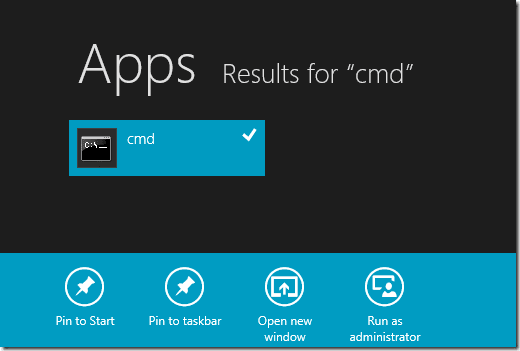
Di command prompt masukkan perintah recimg dengan sintaks berikut.
recimg / buat lokasi gambar>
Misalnya, jika Anda ingin membuat gambar di C:\backup\ perintah Anda harus
recimg / createimage C:\backup

Perintah ini akan membuat citra sistem dan menetapkannya sebagai citra pemulihan default, yang akan digunakan saat Anda mereset Windows.
Anda dapat membuat beberapa gambar pemulihan tetapi pastikan Anda membuatnya di direktori yang berbeda. Anda dapat beralih di antara beberapa gambar dan menetapkan salah satunya sebagai gambar pemulihan default menggunakan perintah /setcurrent. Misalnya, jika Anda ingin menggunakan gambar di folder C:\backup gunakan perintah
recimg /setcurrent c:\backup
Untuk memastikan, yang merupakan gambar pemulihan default Anda saat ini, gunakan perintah recimg / tampilkan saat ini di prompt perintah.
Terakhir, jika Anda ingin kembali ke gambar pemulihan Windows default, ketik perintah berikut di prompt perintah windows.
recimg / batalkan pendaftaran
Setelah Anda memilih gambar pemulihan windows yang Anda inginkan, Anda dapat menggunakan opsi penyegaran Windows untuk kembali ke waktu tertentu. Jika Anda ragu tentang cara mereset komputer Windows 8 Anda, baca panduan terperinci kami di cara Refresh dan Reset Windows 8.
Putusan saya
Menurut saya, membuat titik penyegaran adalah fitur yang sangat penting, dan karenanya saya menantikan pendekatan yang lebih mudah dalam rilis final. Selanjutnya, saya sarankan Anda membuat titik penyegaran setiap akhir pekan atau dua minggu (Anda dapat menghapus yang lebih lama untuk menghemat ruang hard disk) karena itu bukan crash Windows setiap hari tetapi ketika itu dapat menyebabkan banyak masalah jika Anda tidak memiliki titik penyegaran untuk kembali ke nyaman.
(Melalui Kiat Adiktif )
Terakhir diperbarui pada 02 Februari 2022
Artikel di atas mungkin berisi tautan afiliasi yang membantu mendukung Guiding Tech. Namun, itu tidak mempengaruhi integritas editorial kami. Konten tetap tidak bias dan otentik.



